Multimonitor-Konfiguration
Die Multimonitor-Konfiguration erlaubt es benutzerspezifische Einstellungen zu den verwendeten Monitoren vorzunehmen (Multimonitor-Modus)
Zu den Einstellungen gehören:
Auswahl der Default-Vorlage mit Vorschau für alle Bildschirme
individuelle Parametrierung jedes Monitors (Vorlagenauswahl, Auflösung, Auswahl des Startpanels)
Die Konfiguration und die Parametrierung der Monitore kann zu zwei verschiedenen Zeitpunkten und zu unterschiedlichen Zwecken stattfinden:
bei der Anmeldung (Login) - für den angemeldeten Benutzer
in den Vorlageneinstellungen - für ausgewählte Benutzer
Zur Laufzeit können Panels ebenso zwischen mehreren Monitoren verschoben werden. Siehe Ende dieses Kapitels.
Multimonitor-Konfiguration bei der Anmeldung
Über die Benutzeranmeldung hat der Benutzer die Möglichkeit benutzerspezifische Einstellungen zu den angeschlossenen Monitoren vorzunehmen, falls diese von den Default-Einstellungen abweichen sollen, bevor ein Startpanel in einer Vorlage nach der Anmeldung aufgeschalten wird.
In die Multimonitor-Konfiguration gelangen Sie automatisch nach der Anmeldung mit angehakter Checkbox "Benutzerspezifische Monitor-Konfiguration ändern".
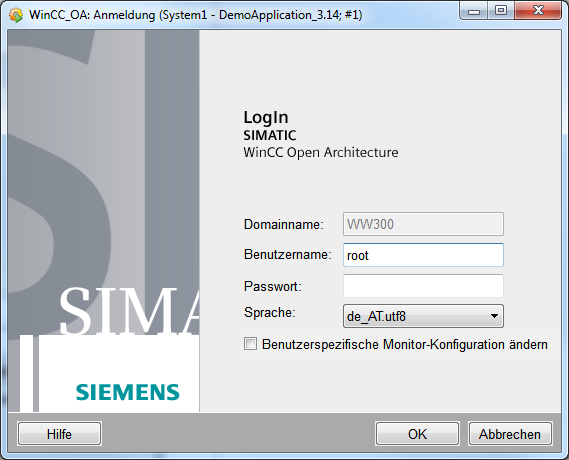
Nach erfolgreich Anmeldung wird das folgende Panel geöffnet:
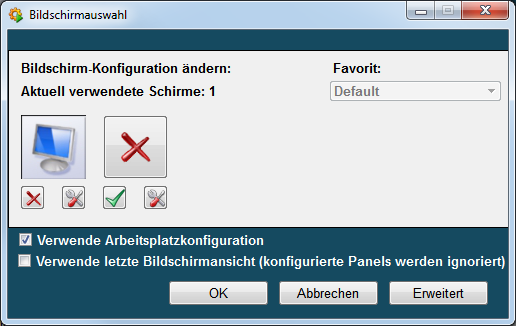
Im Panel "Bildschirmauswahl" wird angezeigt wie viele Monitore zur Zeit angeschlossen sind und somit auch verwendet werden können. Die Anzahl der aktuell verwendeten Monitore wird unter "Aktuell verwendete Schirme:" angegeben (hier 2 Monitore).
Die Monitore, welche verwendet werden können, werden in dem Panel "Bildschirmauswahl" nebeneinander dargestellt und können deaktiviert oder individuell parametriert werden. Die Reihenfolge der Darstellung der Monitore im Panel entspricht nicht der Position der Monitore, sondern ihrer Nummer laut Betriebssystem.
Monitor deaktivieren/aktivieren
Ein Monitor kann mit einem Klick auf die
Schaltfläche ![]() für
die benutzerspezifische Verwendung deaktiviert bzw. wieder aktiviert werden.
für
die benutzerspezifische Verwendung deaktiviert bzw. wieder aktiviert werden.
Monitor parametrieren
Mit einem Klick auf die Schaltfläche unterhalb der Illustration eines Monitors kann dieser parametriert werden (siehe Bildschirm-spezifische Konfiguration).
Verwende Arbeitsplatzkonfiguration
Wenn Sie diese Checkbox anhaken, werden die gesetzten Arbeitsplatzeinstellungen verwendet.
Verwende letzte Bildschirmansicht (konfigurierte Panels werden ignoriert)
Es wird die zuletzt offene Panelansicht angezeigt. Beachten Sie, dass um die zuletzt offene Panelansicht anzuzeigen die Visualisierung über die Option "Visualisierung schließen" des BasisPanels geschlossen werden muss. Klicken Sie mit der rechten Maustaste auf den Benutzer rechts unten Im Basispanel um das Panel zu schließen.
Favorit
Unter Favorit wählen Sie Ihre Favoritansicht aus. Favoriten können zur Laufzeit im Basispanel erstellt werden. Siehe Favoritenverwaltung.
Funktionen für die Multimonitoring und für die Favoritenverwaltung (msc_<Funktionsname>-Funktionen) finden Sie im Kapitel Funktionen M....
Erweiterte Bildschirmauswahl
Öffnen Sie die erweiterte Ansicht der Bildschirmauswahl, indem Sie auf den Befehlsknopf "Erweitert" klicken (siehe Abbildung unten).
In der erweiterten Ansicht können:
allgemeine Einstellungen für alle Monitore spezifiziert werden
Bildschirm-spezifische Einstellungen angezeigt werden
Für Informationen zur Anzeige und Einstellungen siehe Allgemeine Konfiguration.
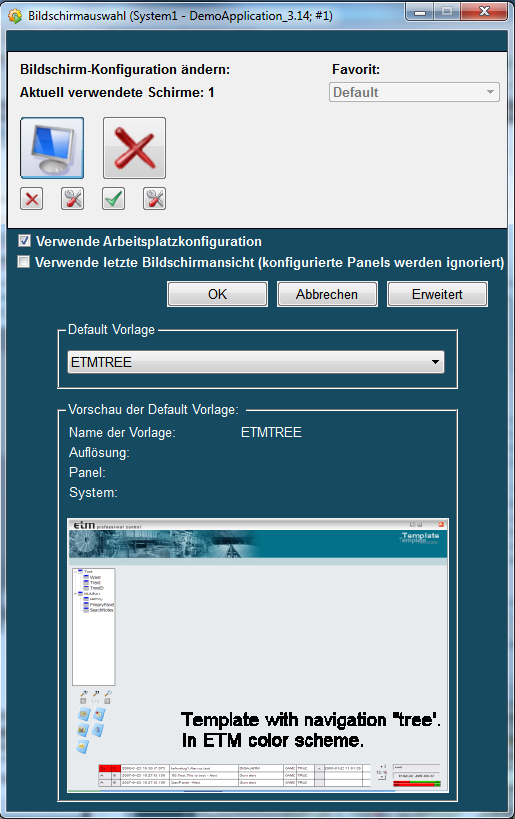
Multimonitor-Konfiguration in den Vorlageneinstellungen
Die Multimonitor-Konfiguration in den Vorlageneinstellungen dient zur Spezifikation der defaultmäßigen Parametrierung beliebig vieler Monitore für bestimmte Benutzer. Hier kann der angemeldete Benutzer, der die Berechtigung dazu hat, die Parametrierungen für andere Benutzer definieren, welche per Default aufgeschalten werden.
In die Vorlageneinstellungen bzw. Bildschirmkonfiguration gelangen Sie über die Schaltfläche "Vorlage" in der Panel-Topologie (z.B. GEDI Menü "Modul->Paneltopologie").
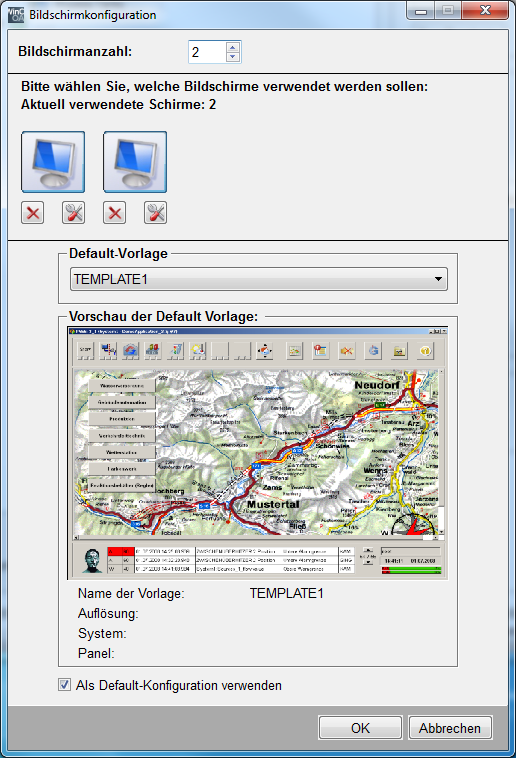
Im Panel "Bildschirmkonfiguration" wird unterschieden zwischen der allgemeingültigen Konfiguration und der Bildschirm-spezifischen Konfiguration.
Allgemeingültige Konfiguration
Die allgemeingültige Konfiguration dient zur Parametrierung aller Bildschirme sowie zur Anzeige der bildschirmspezifischen Einstellungen. Die Beschreibungen der einzelnen Felder/Einstellungen finden Sie im Abschnitt Allgemeine Konfiguration. Im Folgenden werden nur die Punkte/Felder beschrieben, welche speziell für andere Benutzer getätigt werden können.
Bildschirmanzahl und aktuell verwendete Bildschirme
Geben Sie die Anzahl der zu parametrierenden Bildschirme ein oder benutzen Sie dazu die Spinbuttons. Die Reihenfolge der Darstellung der Monitore im Panel entspricht nicht der Position der Monitore, sondern ihrer Nummer laut Betriebssystem.
Ein Monitor kann mit einem Klick auf die Schaltfläche ![]() für die
benutzerspezifische Verwendung deaktiviert bzw. wieder aktiviert werden.
für die
benutzerspezifische Verwendung deaktiviert bzw. wieder aktiviert werden.
Als Default-Konfiguration verwenden
Haken Sie die Checkbox "als Default-Konfiguration verwenden" an, wenn:
die momentane Default-Vorlage bei der Bildschirmparametrierung die Default-Vorlage ("Lade Default-Konfiguration") sein soll
im Fall eines neu angeschlossenen Monitors, der noch keine Parametrierung besitzt, diese Default-Konfiguration verwendet werden soll
Bildschirmspezifische Konfiguration
Mit einem Klick auf die Schaltfläche unterhalb der Illustration eines Monitors kann dieser parametriert werden (siehe Bildschirmspezifische Konfiguration).
Übernahme der Konfiguration für ausgewählte Benutzer
Nach der Bestätigung der Bildschirmkonfiguration mit "OK" wird gefragt, ob diese Konfiguration für alle Benutzer übernommen werden soll ("Ja"). Beachten Sie jedoch, dass alle benutzerspezifischen Konfigurationen dadurch überschreiben werden.
Wenn die Konfiguration für bestimmte Benutzer übernommen werden soll, klicken Sie auf "Nein". Das Panel "Benutzerauswahl" wird geöffnet (siehe Abbildung unten).
Fügen Sie dem rechten Fenster "Übernehmen für:" die Benutzer aus den linken Fenster "Nicht übernehmen für:" hinzu. Bestätigen Sie anschließend mit "OK".
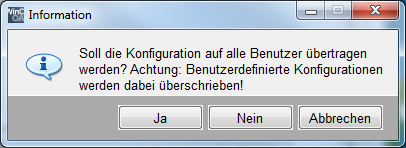
Bildschirmspezifische Konfiguration
Die bildschirmspezifische Konfiguration dient zur Parametrierung der einzelnen Bildschirme. Mit einem Klick auf die Schaltfläche eines Bildschirms kann dieser parametriert werden. Das Panel "Bildschirmparametrierung" wird geöffnet.
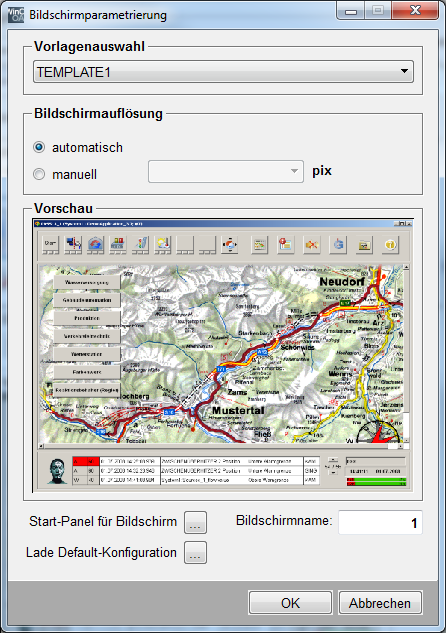
Vorlagenauswahl
Wählen Sie eine verfügbare Vorlage. Die Vorlage wird automatisch an die Auflösung angepasst. Welche Auflösungen die verfügbaren Vorlagen haben, wird im Kapitel Panelvorlage wählen beschrieben.
Bildschirmauflösung
Mit automatisch wird die Auflösung automatisch ermittelt und mit manuell kann sie manuell bestimmt werden (in Pixel).
Vorschau
Vorschau der ausgewählten Vorlage.
Start-Panel für Bildschirm
Öffnet das Panel "Referenz-Parametrierung" zur Auswahl des Referenzpanels (siehe Parametrierung der Direktanwahl). Das Panel kann ebenso mit einem rechten Mausklick auf eine Monitor Illustration in dem Panel zur Bildschirmkonfiguration geöffnet werden.
Im Multimonitorbetrieb kann über die Schaltfläche  zwischen mehreren Monitoren sehr leicht gewechselt werden. Sie können auch das
aktuelle Panel direkt auf einen bestimmten Monitor verschieben.
zwischen mehreren Monitoren sehr leicht gewechselt werden. Sie können auch das
aktuelle Panel direkt auf einen bestimmten Monitor verschieben.
Lade Default-Konfiguration
Ersetzt die bildschirmspezifische Konfiguration durch die Default-Konfiguration. Hierbei wird das Startpanel (Referenzpanel) für den Bildschirm jedoch nicht zurückgesetzt.
OK
Speichert die Parametrierung und schließt das Parametrierpanel.
Abbrechen
Verwirft die Parametrierung und schließt das Parametrierpanel.
Allgemeine Konfiguration
Allgemeine Einstellungen
Default Vorlage - wählen Sie hier eine Default-Vorlage, die für alle aktivierten Bildschirme gültig wird. Achtung: einzelne Bildschirmparametrierungen werden dabei überschrieben! Die Vorlage wird automatisch an die Auflösung angepasst. Welche Vorlagen ausgewählt werden können und welche Auflösungen die verfügbaren Vorlagen besitzen, wird im Kapitel Panelvorlage wählen beschrieben.
Vorschau der Default Vorlage - Vorschau der oben ausgewählten Default Vorlage
Anzeige der bildschirmspezifischen Einstellungen
Die Bildschirm-spezifischen Einstellungen sind ersichtlich, wenn der Mauszeiger über die Illustration eines Monitors bewegt wird. Der Rand der Illustration wird dabei fett dargestellt.
Vorschau für Bildschirm <Bildschirmnummer>:
Name der Vorlage - kann in der Bildschirmparametrierung bildschirmspezifisch oder über "Default-Vorlage" für alle Monitore geändert werden
Auflösung - automatisch oder manuell in Pixel
Panel - das ausgewähle Startpanel, welches in der Voralge angezeigt wird (Default: StartPanel)
System - Default: Einzelsystem = System1;redundantes System = System2
Favoritenverwaltung
Nachdem Sie das Basispanel geöffnet haben, können Sie Favoriten (gewünschte Panelansichten) erstellen. Klicken Sie mit der linken Maustaste auf die Schaltfläche Favoriten im unteren Panelbereich. Selektieren Sie die Favoritenverwaltung. Im Panel Favoritenverwaltung kann das aktuelle Panel nun als Favorit hinzugefügt werden. Auch Umbenennen und Löschen von existierenden Favoriten ist möglich. Es können mehrere Favoriten pro Benutzer erstellt werden.
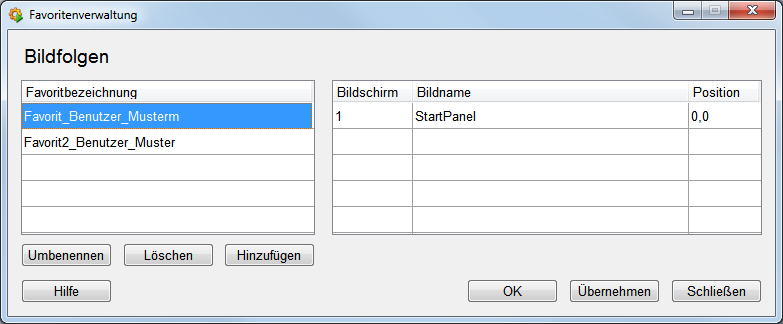
Um einen neuen Favorit zu erstellen, klicken Sie auf die Schaltfläche Hinzufügen und geben Sie den Namen ein. Der Name darf maximal 24 Zeichen lang sein. Speichern Sie den Favorit mit Klick auf Übernehmen. Die Position des Panels wird gespeichert und wird später an der richtigen Position geöffnet.
Sie können auch unterschiedliche Favoriten für mehrere Monitore definieren. Die Nummer des Monitors wird neben dem Bildschirmnamen angezeigt. Wenn Sie unterschiedliche Favoriten für z.B. zwei Monitore definieren wollen, öffnen Sie die verschiedenen Panels und speichern Sie den Favorit. Es werden zwei Panels gespeichert (z.B. Bildschirm 1 = Anlg_1 und Bildschirm 2 = Anlage2).
Die Einstellungen werden auf Datenpunkten vom Typ_Ui_Config gespeichert. Die Datenpunkte sind benutzerabhängig DP_<userName>_UiConfiguration.
Wenn Sie die Schaltfläche Favoriten im Basispanel drücken, wird der erstellte Favorit angezeigt und kann selektiert werden.

Bildschirmauswahl (Multimonitor-Modus)
Wenn Sie mehrere Monitore verwenden, können Sie leicht Panels zwischen diesen Monitoren verschieben. Im Basispanel klicken Sie die Schaltfläche, welche in der folgenden Abbildung angezeigt wird. Das "Bildschirmauswahl"-Panel wird geöffnet.
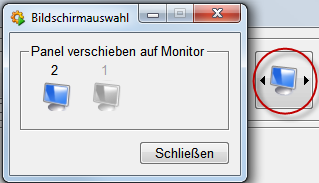
Der eigene Bildschirm ist ausgegraut. Wenn Sie das aktuelle Panel auf einen anderen Bildschirm verschieben, wird auf dem eigenen Monitor das letzte Panel der Panelhistorie aufgeschalten. Ist noch keine Panelhistorie vorhanden (z.B. nach einem HMI-Neustart), bleibt das aktuelle Panel aufgeschalten.
Funktionen für die Multimonitoring und für die Favoritenverwaltung (msc_<Funktionsname>-Funktionen) finden Sie im Kapitel Funktionen M....
